湖南省普通高校招生考试信息管理平台登录
更新时间:2023-08-21 23:27:29 高考知识网 www.xjdkctz.com>>>>点击进入:湖南省普通高校招生考试信息管理台登录<<<<
湖南省网上填报志愿使用说明
第一章系统简介
1.1登录系统
操作界面如下图所示:打开浏览器,在地址栏内输入:http://www.hneao.cn/ks,回车即可进入湖南省普通高校招生考试信息管理台(考生版)统一入口。在输入报名号或者考生号,选择高考报名所在市州后点击“登录”即可跳转到系统登录页面。在系统登录页面输入正确的登录密码与验证码即可登录系统进行志愿填报,如果考生是第一次登录本系统,请先绑定动态口令卡并修改初始登录密码,具体操作请查看第二章绑定口令卡。
如果考生已经完成了动态口令卡绑定操作,即可在登录界面输入考生报名号、考生密码和验证码,点击“登录”按钮进入系统。如下图所示。
注意事项:
1、考生只能在绑定口令卡后才能登录系统。
2、考生口令卡处于挂失状态、考生未绑定口令卡或密码输入有误,系统提示登录失败。
1.2系统主界面
登录网报系统之后,页面会自动跳转到系统主界面。如下图所示。
点击公告标题可查看公告详细信息,在填报志愿之前建议阅读公告信息,了解院校招生计划的最新动态。
1.3退出系统
点击功能菜单条上的“退出系统”按钮即可退出系统返回到登录界面。
第二章绑定口令卡
考生第一次登录湖南省普通高校招生考试信息管理台(考生版),考生须先绑定口令卡,考生点击登录界面的“绑定口令卡”,进入绑定口令卡系统界面。
填入考生身份基本信息,以考生“小明”为例。考生姓名:小明;考生号:17430101150001;身份证号:430123456789012345,输入考生号时去掉原考生号1743,输入后十位数字,此处输入为0101150001,正确的填入考生身份基本信息后,如下图所示:
填入考生动态口令卡相关信息,以下图口令卡为例,卡号:2015000001(标记为A处),第一条密码,刮开覆膜可得密码,假设其密码为:654321(标记为B处),将相应数据填入。点击“绑定”,即可完成绑定工作。
绑定成功系统会自动跳转到“修改登录密码”界面:
按照提示输入原登录密码,即口令卡第一条密码(标记为B处):654321,输入考生自己设置的新登录密码并确认一次新登录密码,如有需要更改录取用联系方式,可在手机号码输入框中输入新的手机号,然后输入正确的验证码。点击“提交”,密码修改成功页面自动跳转到主界面。
注意事项:
1、各项信息均不能为空;
2、输入考生的正确信息和验证码,点击绑定,成功绑定口令卡;
3、如考生已经绑定口令卡,则提示考生已绑定到另外一张口令卡;
4、口令卡已被绑定或挂失,则提示口令卡已被使用;
5、考生号为10位考生号。
第三章重置密码
如果考生绑定口令卡后因某种原因忘记登录密码,考生可以进湖南省普通高校招生考试信息管理台(考生版)。
点击“重置密码”,进入重置密码系统界面。填入考生身份基本信息。以考生“小明”为:考生姓名:小明;考生号:17430101150001;身份证号:430123456789012345,联系电话号码:13900000000,输入考生号时去掉原考生号1743,输入后十位数字,此处输入为:0101150001,正确的填入系统数据,如下图所示:
点击“验证基本信息”,若验证成功,会提示考生请输入相应口令卡密码,如下图所示:
按提示要求刮开口令卡02位置的覆膜,输入覆膜内密码,按随机图片提示输入验证码。输入完毕点击“重置密码”页面自动弹出提示窗,如下图所示:
重置密码操作完成后默认密码为口令卡上的第一条密码。考生重置密码后登录系统,系统要求考生修改登录密码,修改登录密码后才能正常登录系统。
注意事项:
1、考生基本信息错误、考生未绑定口令卡及考生已挂失口令卡均无法重置密码,在“验证基本信息”时,就会提示基本信息错误或口令卡处于非绑定状态;
2、基本信息验证正确后,若口令卡密码输入错误,则提示重置密码失败。
第四章挂失口令卡
考生不慎遗失“口令卡”,须尽快登录湖南省普通高校招生考试信息管理台(考生版)申请挂失。
点击“口令卡挂失”,进入口令卡挂失系统界面。以考生“小明”为例:考生姓名:小明;考生号:17430101150001;身份证号:430123456789012345。其中输入考生号时去掉原考生号1743,输入后十位数字,此处输入为:0101150001。登录密码为考生自行设置密码,按随机图片提示输入验证码,正确的填入系统数据,如下图所示:
点击“挂失”页面弹出提示框,如下图所示:
说明挂失成功,完成挂失申请后,考生再凭本人身份证和准考证前往报名点现场确认挂失,报名点验证考生身份后,通过系统确认挂失,并给考生更换新的“口令卡”,原卡作废,考生领取新卡后须进行“口令卡”绑定。如果考生在申请挂失期间找回原卡,可向县市级招办申请取消挂失。
注意事项:
1、各项信息不能为空;
2、用户信息错误、考生未绑定口令卡或考生已挂失口令卡,系统会提示“挂失口令卡失败,基本信息错误”;
3、用户登录密码错误,则提示“挂失口令卡失败,登录密码错误”。
第五章填报志愿
登录系统进入系统主界面后,
点击“填报志愿”功能选项,左边栏会显示志愿填报批次,如下图:
填报志愿子菜单会显示该科类考生允许填报的填报批次。
5.1填报志愿
同一填报批次下不同科类的考生所能填报的公布批次不同,下面以理工类考生填报提前批志愿为例说明志愿填报基本流程。
首先点击左侧,“本科提前批”链接,进入本科提前批的志愿填报,此时系统会提示当前填报批次的的填报时间,考生必须在此规定的时间内完成志愿填报与修改。
理工类本科提前批有三个公布批次:本科提前批、飞行员本科提前批定向,贫困专项计划(提前批)。如下图所示:
红框部分是该科类考生在提前批填报时所能够填报的公布批次,公布批次名称后的【无志愿】表示没有填报该公布批次的志愿,若已填报则显示已填志愿的简要信息和志愿保存时间。
考生可根据自己所要填报的公布批次点击相应的链接进入填报志愿页面。如考生选择本科提前批则进入以下页面:
点击上图红色圈中的“请选择专业类别”则会出现下拉菜单,在菜单里面选择考生将要填报的专业类别。如图所示:
选择好专业类别后,在院校及专业代号输入框中输入要报考院校及专业代号,考生根据自己的需求填报。如下图所示:
点击“下一步”,若“专业服从”选项未选择则会出现“请选择是否专业服从”提示,单击“确定”按钮,选择是否专业服从。
若“学校服从”选项存在而考生未选择,则会出现“请选择是否学校服从”提示,单击“确定”按钮选择是否学校服从。
将所有信息正确填报之后点击“下一步”进入填报信息确认页面:
若填报信息有误或者院校、专业无效(红色字体显示),如下图:
可点击“上一步”返回到志愿填报页面修改志愿信息,若信息确认无误,则点击“提交保存”按钮,此时系统要求考生输入口令卡密码,如下图:
考生按提示要求刮开口令卡第2条密码的覆膜,正确输入覆膜内密码。点击“确认”按钮,系统会对考生输入的口令卡密码进行验证,验证成功后系统将保存考生当前所填报的志愿信息。出现志愿保存成功对话框提示:
说明志愿已成功保存,本填报批次的志愿填报完成。点击“取消”则返回志愿填报信息确认页面。
其他批次的志愿填报流程与提前批志愿填报操作类似,请参照提前批志愿填报操作填报。
5.2修改志愿
点击“填报志愿”功能选项,在左侧的填报批次列表中点击需要修改的志愿的所属填报批次,然后点击右侧需要修改的志愿链接。
进入志愿修改页面
对已填报志愿进行修改,修改完成后按填报志愿流程核对与保存志愿信息。
5.3删除志愿
点击“填报志愿”功能选项,在左侧的填报批次列表中点击需要修改的志愿的所属填报批次,右侧列出该填报批次下的志愿信息列表,如图所示:
确定好要删除的志愿,点击后面的红色【删除志愿】链接会出现输入口令卡密码提示对话框:
考生按提示要求刮开口令卡第2条密码的覆膜,输入覆膜内密码,点击“确认”出现删除志愿确认提示对话框:
点击“确认”按钮,志愿删除成功后,系统自动跳转到志愿填报子菜单,点击“取消”,则返回当前页面,放弃删除志愿操作。
第六章浏览志愿
点击“浏览志愿”功能选项,点击左侧志愿填报批次后,点击右侧公布批次链接,浏览对应公布批次的志愿信息。
志愿后面的绿色字体表示当前批次志愿的填报状态,若没有填报该公布批次的志愿则显示【无志愿】,若填报了该类型的志愿则显示所填志愿的简要信息和志愿确认保存时间,如上图所示,点击公布批次链接,则进入浏览志愿信息页面。
第七章打印信息
在系统主页面上点击“打印信息”功能选项,进入打印信息功能页面。
可打印的信息表有:本科提前批及特殊类型招生志愿表、本科一批至高职专科批志愿表和本科一批至高职专科批征集志愿表。
7.1考生志愿表
点击对应的“打印考生志愿表”链接进入打印页面。志愿表有三种:本科提前批及特殊类型招生志愿表、本科一批至高职专科批非定向志愿表和本科一批至高职专科批征集志愿表,请根据考生需要进行打印。单击打印页面的“打印”按钮设置好合适的打印选项后打印志愿表。
第八章修改密码与联系方式
考生在绑定口令卡成功后,页面会自动跳转到修改密码页面。若考生登录系统后,需要修改密码或联系方式,可以在系统主界面点击“修改密码”功能选项。需要注意的是在本科一批至高职专科批次志愿填报结束后,不允许再修改联系方式
根据网页上的提示操作可以修改登录密码和联系方式,请牢记修改后新的登录密码。
修改密码的过程如下:
1、在原登录密码输入框中输入正确的原登录密码;
2、在新登录密码输入框中输入新登录密码;
3、在确认新登录密码输入框中输入新登录密码,必须与新登录密码输入框中的密码一致;
4、在填报志愿期间联系方式输入框中输入11位的手机号码;
5、在验证码输入框中填入正确的验证码;
6、点击“提交”按钮,出现密码修改成功的提示;
7、若输入有误则出现相应错误提示,重新正确输入信息之后再提交。
第九章查询计划
点击主菜单“查询计划”功能选项,系统跳入查询计划页面。如图所示:
考生可通过选择填报批次、志愿类别、专业类别查询相应的批次及专业类别的计划信息。
例如考生查询填报批次:本科一批至高职专科批;志愿类别:本科一批非定向;专业类别:本科一批理工,如下图:
点击“上一页”和“下一页”可进行页面跳转,也可在输入框中输入页码直接跳转到对应页面。
考生在选定填报批次、计划类别和专业类别后,输入院校代号可查询某一院校的计划信息。
第十章信息公告
考生在系统主界面点击“信息公告”功能选项,可以查看系统公告,点击公告标题后,可查看公告详细内容。
湖南省普通高校招生考试信息管理平台2023-08-16 03:43:54
湖南省普通高校招生考试信息管理平台考生登录入口2023-08-24 04:45:29
浙江省高校招生考试信息管理系统入口 2023-08-14 05:49:34
河北高考物理246分排名多少 排名多少位次2025-05-22 10:04:32
宁夏上泰山科技学院多少分 分数线及排名2025-05-22 10:02:08
重庆上厦门海洋职业技术学院多少分 分数线及排名2025-05-22 09:58:38
辽宁上桂林医学院多少分 分数线及排名2025-05-22 09:56:30
武汉软件工程职业学院信息安全技术应用专业怎么样?录取分数线多少分2025-05-22 09:53:21
浙江警官职业学院司法警务专业怎么样?录取分数线多少分2025-05-22 09:51:03
长沙航空职业技术学院无人机应用技术专业怎么样?录取分数线多少分2025-05-22 09:47:02
全国大学生创业服务网+登陆2023-08-22 22:44:57
关于河北省学校安全教育平台【入口地址】2023-08-16 15:38:51
2025年全国大学生创业服务网登录【入口地址】2023-08-27 19:34:53
2025年青海理科600分左右能什么大学,青海600分理科能上什么大学2023-08-16 11:54:38
2025年青海理科510分左右能什么大学,青海510分理科能上什么大学2023-08-22 17:31:54
全国大学生创业服务网+登陆2023-08-22 22:44:57
精品文章
- 12025岳阳市安全教育平台登录网址入..2023-08-12 06:23:00
- 22025邵阳市安全教育平台登录网址入..2023-08-24 18:11:08
- 32025张家界市安全教育平台登录网址..2023-08-21 17:40:54
- 42025益阳市安全教育平台登录网址入..2023-08-12 12:54:27
- 52025郴州市安全教育平台登录网址入..2023-08-28 05:07:07
- 62025怀化市安全教育平台登录网址入..2023-08-21 09:43:43
- 72025永州市安全教育平台登录网址入..2023-08-16 20:00:30
- 82025广东省安全教育平台登录网址入..2023-08-23 11:36:15
- 92025娄底市安全教育平台登录网址入..2023-08-24 02:10:16
- 102025韶关市安全教育平台登录网址入..2023-08-10 21:15:02
图文推荐
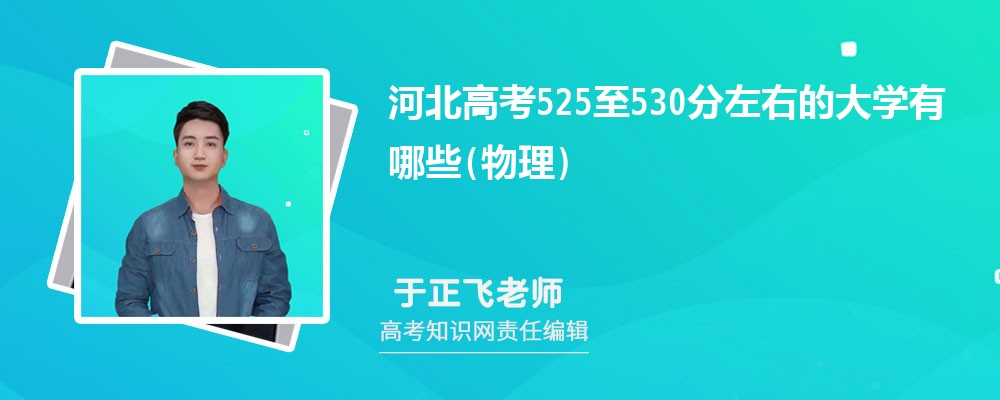
河北高考525至530分左右物理可以上什么大学
时间:2025-05-22 09:44:13
云南能源职业技术学院市场营销专业怎么样?录取分数线多..
时间:2025-05-22 09:41:01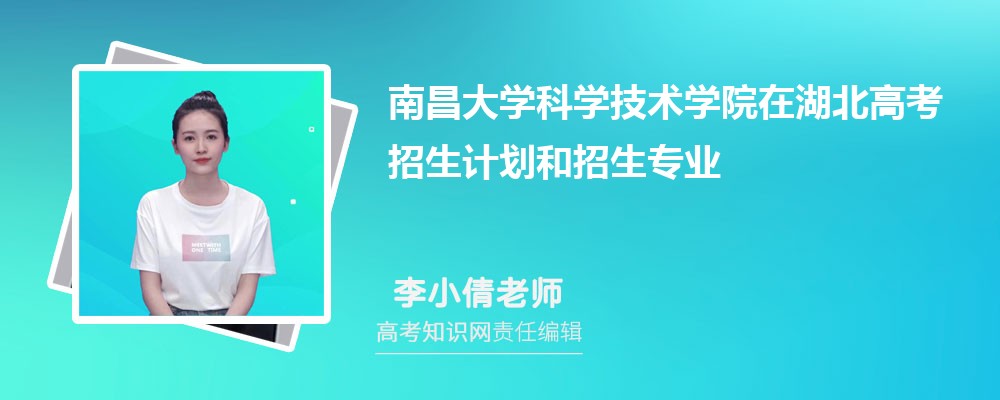
南昌大学科学技术学院在湖北高考招生计划人数和专业代..
时间:2025-05-22 09:37:39
黑龙江农垦职业学院在四川高考招生计划人数和专业代码(..
时间:2025-05-22 09:35:14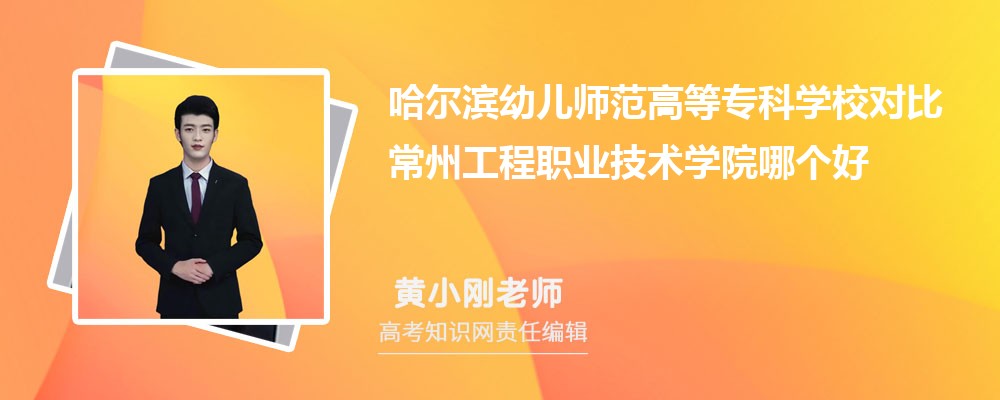
哈尔滨幼儿师范高等专科学校对比常州工程职业技术学院..
时间:2025-05-22 09:32:23
海南上长春工业大学多少分 分数线及排名
时间:2025-05-22 09:28:45
 湖南省普通高校招生考试信息管理平台
湖南省普通高校招生考试信息管理平台 湖南省普通高校招生考试信息管理平台考生登录入口
湖南省普通高校招生考试信息管理平台考生登录入口 浙江省高校招生考试信息管理系统入口
浙江省高校招生考试信息管理系统入口 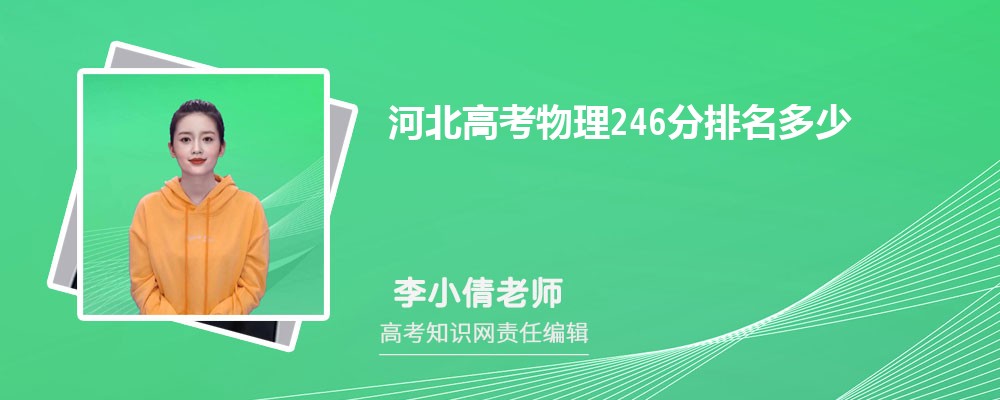 河北高考物理246分排名多少 排名多少位次
河北高考物理246分排名多少 排名多少位次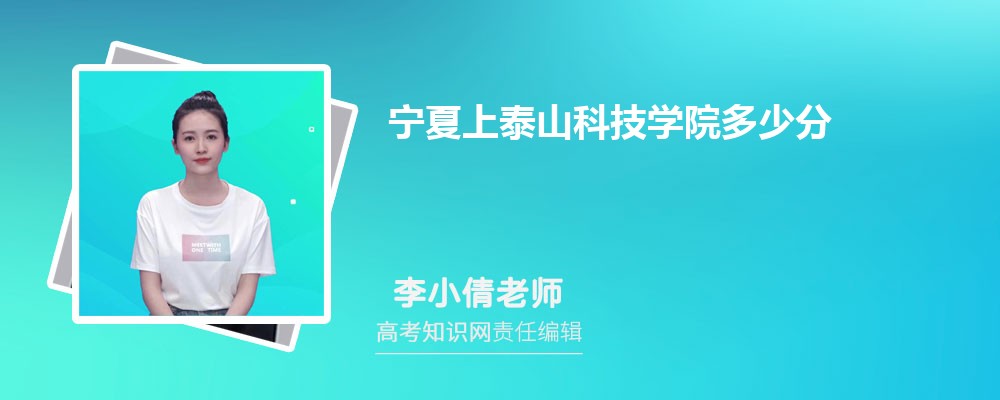 宁夏上泰山科技学院多少分 分数线及排名
宁夏上泰山科技学院多少分 分数线及排名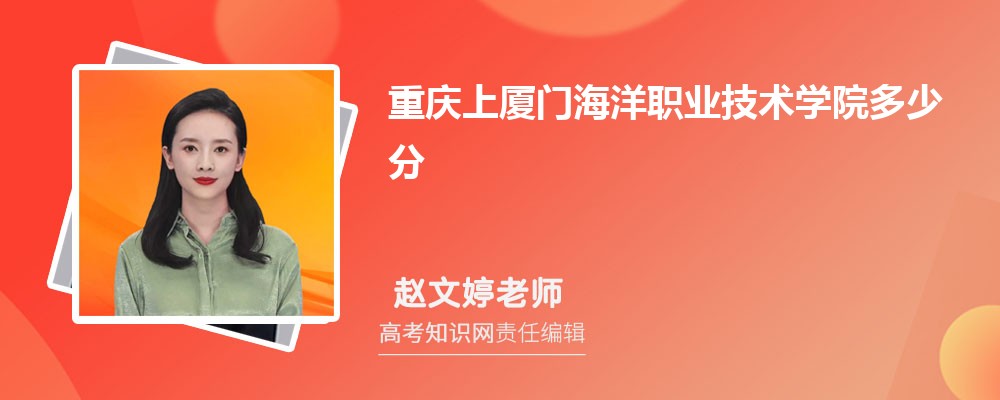 重庆上厦门海洋职业技术学院多少分 分数线及排名
重庆上厦门海洋职业技术学院多少分 分数线及排名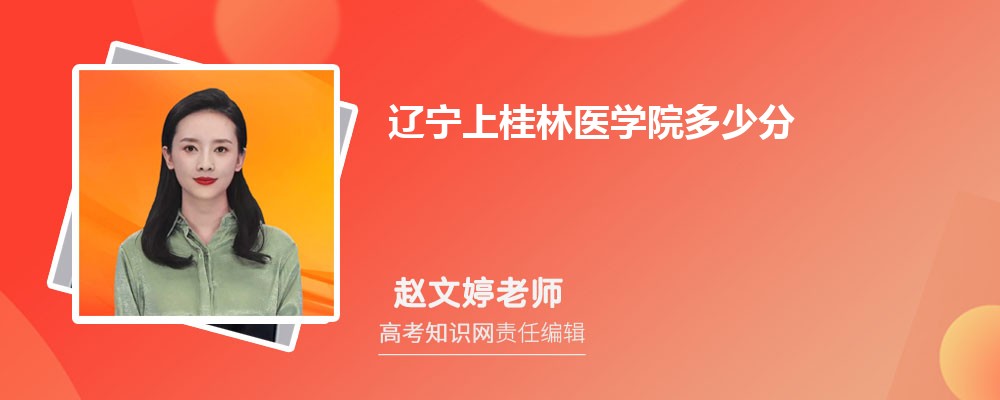 辽宁上桂林医学院多少分 分数线及排名
辽宁上桂林医学院多少分 分数线及排名 武汉软件工程职业学院信息安全技术应用专业怎么样?录取分数线多少分
武汉软件工程职业学院信息安全技术应用专业怎么样?录取分数线多少分 浙江警官职业学院司法警务专业怎么样?录取分数线多少分
浙江警官职业学院司法警务专业怎么样?录取分数线多少分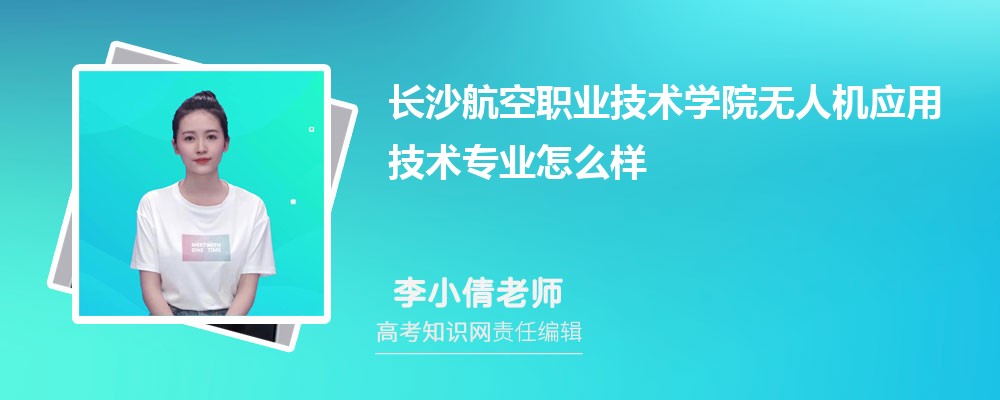 长沙航空职业技术学院无人机应用技术专业怎么样?录取分数线多少分
长沙航空职业技术学院无人机应用技术专业怎么样?录取分数线多少分 全国大学生创业服务网+登陆
全国大学生创业服务网+登陆 关于河北省学校安全教育平台【入口地址】
关于河北省学校安全教育平台【入口地址】 2025年全国大学生创业服务网登录【入口地址】
2025年全国大学生创业服务网登录【入口地址】 2025年青海理科600分左右能什么大学,青海600分理科能上什么大学
2025年青海理科600分左右能什么大学,青海600分理科能上什么大学 2025年青海理科510分左右能什么大学,青海510分理科能上什么大学
2025年青海理科510分左右能什么大学,青海510分理科能上什么大学